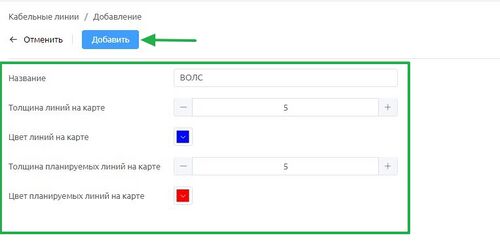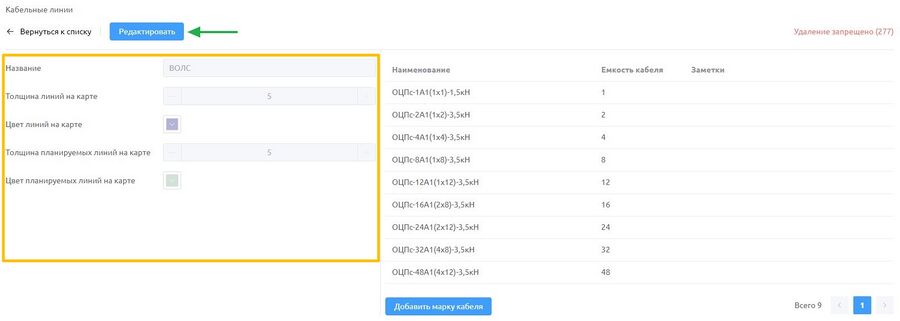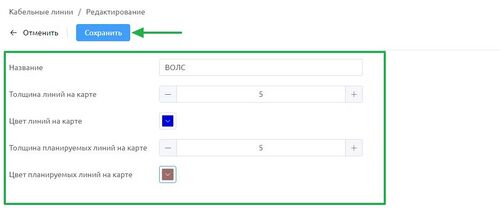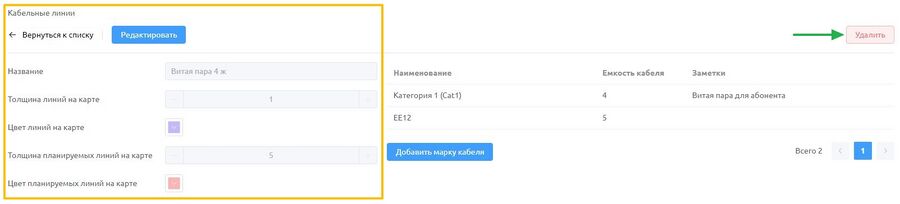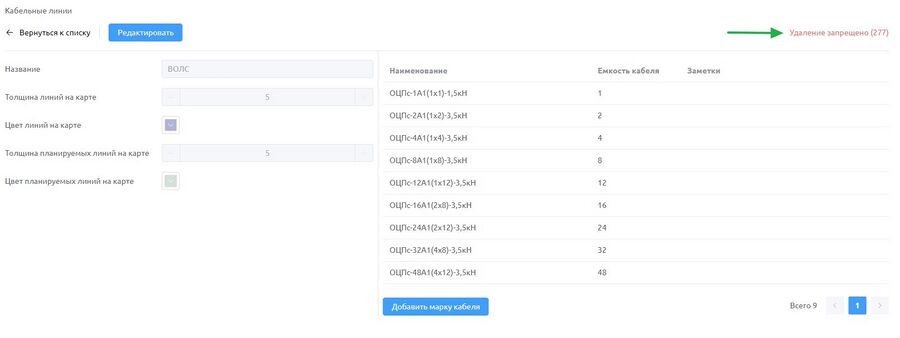Кабельные линии: различия между версиями
Wikiroot (обсуждение | вклад) |
Wikiroot (обсуждение | вклад) |
||
| Строка 34: | Строка 34: | ||
*Откроется страница для редактирования кабельной линии. | *Откроется страница для редактирования кабельной линии. | ||
[[Файл:kl4.JPG| | [[Файл:kl4.JPG|kl4|500px|]] | ||
Версия от 23:35, 8 сентября 2024
Описание подраздела
Подраздел «Кабельные линии» используется для управления типами кабельных линий. При создании кабельной линии в разделе «Кабельная инфраструктура» создается подраздел типа кабельной линии. Кабельные линии используется при создании марки кабеля, выбирая тип кабельных линий. Это позволяет эффективно организовывать и управлять кабельной сетью.
Добавление кабельной линии
В подразделе «Кабельные линии» представлен список кабельных линий, а также доступна кнопка «Добавить».
- Нажмите кнопку «Добавить».
- Откроется страница для заполнения следующих полей:
- «Название» — текстовое поле для ввода названия кабельной линии.
- «Толщина линий на карте» — счетчик с возможностью ввода значений для изменения толщины линий. Толщину линий можно изменять кнопками «-» и «+» с шагом в 1 мм, а также вводить значение вручную.
- «Цвет линий на карте» — кнопка, при нажатии на которую открывается модальное окно с цветовым градиентом для выбора цвета.
- «Толщина планируемых линий на карте» — счетчик с возможностью ввода значений для изменения толщины планируемых линий. Толщину планируемых линий можно изменять кнопками «-» и «+» с шагом в 1 мм, а также вводить значение вручную.
- «Планируемый объекты цвет» — кнопка, при нажатии которой открывается модальное окно с цветовым градиентом для выбора цвета.
После заполнения полей нажмите кнопку «Добавить» для добавления кабельной линии.
Редактирование
Для редактирования выберите из списка кабельную линию.
- Откроется страница где в левой части нажимаем на кнопку «Редактировать».
- Откроется страница для редактирования кабельной линии.
После внесения изменений нажмите кнопку «Сохранить».
Удаление
Удаление невозможно, если имеются связанные объекты. Общее количество связей показано на скриншоте.
- При отсутствии связанных объектов кнопка «Удалить» становится активной.
- При нажатии кнопки «Удалить» откроется диалоговое окно с предупреждением.
Выберите действие «Отмена» или «Удалить».
- Отмена — для отмены удаления нажмите на кнопку «Отмена».
- Удалить — для удаления кабельной линии, нажмите на кнопку «Удалить».